Insight Advisor でのビジュアライゼーションの作成
Insight Advisor は、データを探索してビジュアライゼーションを作成するための検索ベースの分析を提供します。Insight Advisor は、Qlik コグニティブ エンジンを使用して、アプリ項目とマスター アイテムに基づいてビジュアライゼーションを作成します。
Insight Advisor 検索ベースの分析は、[分析] タブの [Insights] から利用できます。アプリにデータをロードするときに Insight Advisor を開くこともできます。
Insight Advisor を検索して、ビジュアライゼーションを表示できます。Insight Advisor は、新しい Insights チャートを作成し、シートから既存のビジュアライゼーションを表示します。Insight Advisor は、検索クエリなしでデータ セットからビジュアライゼーションを生成することもできます。Insight Advisor はアプリのデータを分析し、潜在的な関心のあるチャートを作成できます。
Insight Advisor は、Qlik cognitive engine とデータの論理モデルに依存してビジュアライゼーションを作成します。論理モデルには、データ モデルの項目の関係と使用法が含まれています。既定では、Insight Advisor は Insight チャートとのユーザーの相互作用から学習することによって論理モデルを構築します。ユーザーがチャートをシートに追加したり、チャートを編集したりすると、Insight Advisor はこれらの設定を学習します。
アプリ用に独自のカスタム論理モデルを作成することもできます。 ビジネス ロジックを使用すると、論理モデルでデータの関係と使用法を定義できます。ビジネス ロジックがオンになっている場合、参照元機械学習は利用できません。カレンダー期間を定義し、それらを既定の期間として設定すると、期間分析および期間パフォーマンス分析タイプを利用できます。詳細については、「Insight Advisor の論理モデルのカスタマイズ」を参照してください。
ユーザーは Insight Advisor チャットでハブの Insight Advisor にアクセスできます。詳しくは「会話分析でのアプリの探索」を参照してください。
移動 Insight Advisor
Insights には、ビジュアライゼーションを作成および編集するためのオプションが含まれています。Insight Advisor はキーボード操作をサポートしています。詳細については、「 のキーボード操作とショートカットQlik Sense」を参照してください。
アプリでの Insight Advisor 検索ベースの分析。
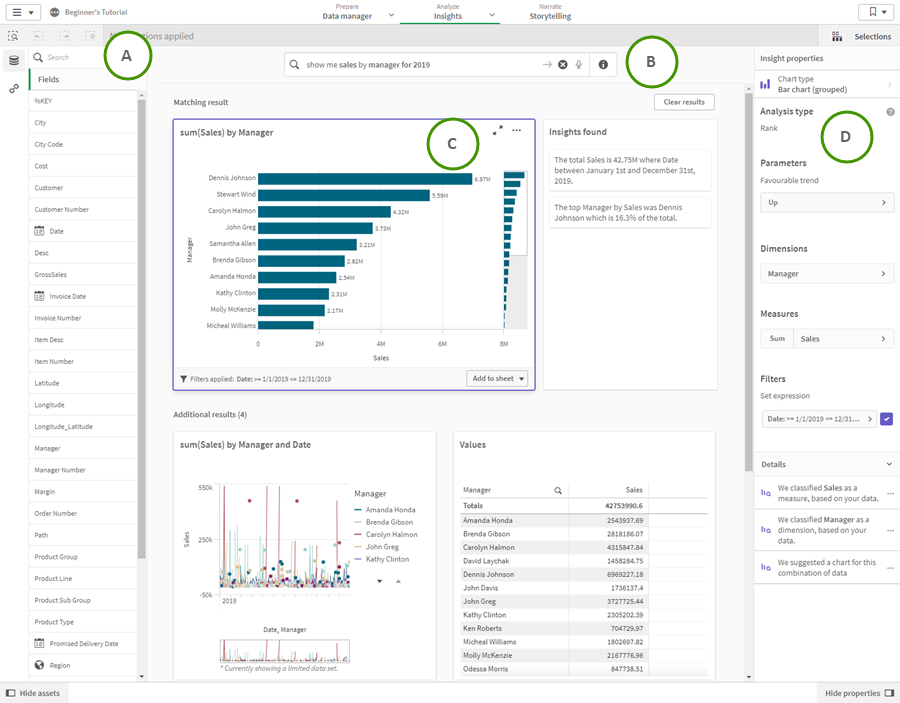
A: 項目とマスター アイテム
Insights チャートは、項目 とマスター アイテム
を使用して構築されます。これらのアセットを選択して、検索クエリを作成できます。
アプリが公開されている場合は、マスター アイテムのみが利用可能です。
B: Insights 検索フィールド
アセット名を入力するか、自然言語を使用して、ここに検索クエリを入力できます。自然言語クエリを使用した場合は、 をクリックして、クエリから生成されたフィルターを表示できます。
C: Insights チャート
これらは、Insight Advisor によって作成された Insights チャートです。Insight Advisor は結果の数を示し、それらを次のように分類します。
-
見つかった結果の数。
-
シートに既に存在するチャートの数。
-
Insight Advisor によって新しく生成されたチャートの数。
Insights チャートは、既存または新規のシートに追加できます。Insights チャートは画像、PDF、またはチャートに使用されているデータが含まれた Excel スプレッドシートとしてダウンロードできます。
D: プロパティ パネル
プロパティ パネルには、Insights チャートの編集および Insight Advisor で設定した参照元の変更を行うオプションが備えられています。
[基本プロパティ] では、チャート、およびインサイトを生成するために設定した参照元を表示および編集することができます。詳細については、「基本プロパティでの前例の管理」を参照してください。
[Insight プロパティ] では、Insights チャートの編集および詳細の表示を行うことができます。チャートの作成に使用した [Analysis タイプ] を確認できます。 をクリックすると、使用した分析タイプの詳細が表示されます。詳細については、「Insight プロパティでの Insights チャートの編集」を参照してください。
Insight Advisor で検索
検索クエリを入力すると、Qlik Sense は項目名、項目値、およびマスター アイテムを使用して関連する Insights チャートを生成します。Insight Advisor は次の 3 つの方法でクエリできます。
-
スウェーデンの収益別の製品を表示など、自然言語のクエリを入力します。
情報メモQlik Sense では英語の自然言語クエリに対応しています。
Qlik Sense の展開に Qlik Sense SaaS テナントへのアクセスが含まれている場合、管理者はスペイン語、フランス語、ポルトガル語、ロシア語の追加サポートを有効にできます。サポートされている言語に設定されていないブラウザでは、既定で英語が使用されます。クエリに使用する言語は、[言語] ボタンから新しい言語を選択することで変更できます。詳細については、[Windows 上の Qlik Sense Enterprise での多言語自然言語クエリの有効化] を参照してください。
検索で自然言語を使用するためのガイドラインについては、Insight Advisor での自然言語の使用 を参照してください。
- 名前を入力するか選択することにより、クエリで使用する項目とマスター アイテムを選択します。
-
ブラウザの音声からテキストへの機能が Insight Advisor でサポートされている場合は、マイク アイコンをクリックして、Insight Advisor にクエリを実行します。
情報メモInsight Advisor は、クエリを実行するための Google Chrome の音声からテキストへの機能をサポートしています。Qlik Sense Desktop は、クエリのための音声入力機能をサポートしていません。
iOS デバイスには、Google Chrome 音声テキスト変換機能は対応していません。
Insight Advisor は指定した項目または用語を使用します。生成されたビジュアライゼーションで追加の項目を使用する場合があります。Insight Advisor は、チャートを非表示にしたり、項目を軸またはメジャーとして設定したり、項目を分析から除外したりするために、指定した前例を使用します。Qlik Sense Enterprise では、Insight Advisor は類似または同一のデータ モデルを使用している場合、他の公開されたアプリから学習した前例を使用できます。
自然言語クエリの場合、Insight Advisor は一致する Insight チャートの結果を見つけようとします。見つかった場合は、関連する結果も表示されます。一致する結果が見つからない場合、Insight Advisor は関連する可能性のある結果を示します。 をクリックすると、Insight Advisor が検索クエリからどのように結果を生成したかを表示できます。
結果とストーリーの洞察の一致
![クリックしてフル サイズを表示 クエリ [sum(Sales) による顧客] の一致する結果棒グラフで、[検出された洞察] セクションに 3 つのストーリーの洞察が含まれています。](../../Resources/Images/ui_insights_narrative_QSEoW.png)
次のエラー メッセージ「インサイトを生成できません。後でもう一度やり直してください」Insight Advisor の CPU 要件を満たしていない可能性があります。
Qlik Sense Enterprise のシステム要件を確認し、Qlik 管理者に連絡してください。
Insights チャートの使用
Insights チャートを選択するか をクリックすると、チャートを展開できます。 その後、その中で選択を行うことができます。選択はすべての Insights チャートに適用されます。 Insights を開くと、シートからチャートで選択した内容が保持されます。選択は、Insight Advisor によって作成されたチャートには影響しません。ビジュアライゼーションの探索およびどのように選択するかについては、「 探索 」を参照してください。
新規の Insights チャートは、シートに追加できます。チャートがシートに存在する場合、チャートの下部にあるシート名をクリックすると、そのシートに移動できます。
「前の期間 対 現在の期間」のダッシュボードなどの一部の分析タイプは、1 つのチャートではなく、複数の関連するビジュアライゼーションを提供します。これらは、分析に含まれるビジュアライゼーションの種類のプレビューを示しています。[分析を開く] をクリックして、データを含む分析を表示します。
前の期間 対 現在の期間のダッシュボード分析
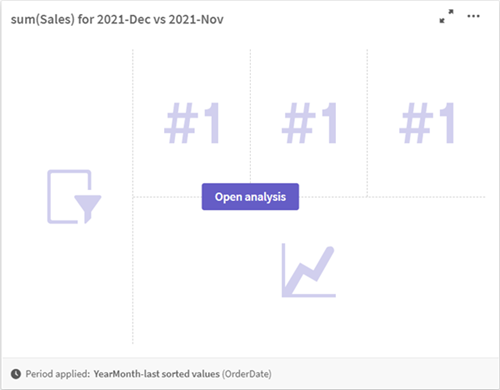
をクリックすると、追加のオプションを表示できます。オプションは次のとおりです。
- 全画面表示: チャートを展開して選択します。
-
インサイト プロパティの編集: Insights チャートを編集して、軸、メジャー、チャートの種類を変更します。
- シートに追加...: チャートを新規または既存のシートに追加します。
- 新しいシートに追加: チャートを新しいシートに追加します (期間分析、ターゲットに対する期間パフォーマンス、前の期間 対 現在の期間、前の期間 対 現在の期間のダッシュボード分析タイプのみ)。
-
ダウンロード: インサイト チャートを画像、PDF、またはデータとしてダウンロードします。
-
非表示: Insight Advisor に再度使用させたくないチャートを非表示にします。現在の検索クエリで非表示になっているチャートは、[基本プロパティ] で表示できます。
情報メモ非表示は、ビジネス ロジックを使用するアプリでは利用できません。
Insight プロパティでの Insights チャートの編集
Insights チャートを選択して [] をクリックすると、Insights チャートを編集できます。Insight プロパティでは、次のプロパティを使用できます。
- チャートの種類: 別のチャートの種類を選択してください。さまざまな分析で利用できる代替チャートの種類の概要については、 Insight Advisor 分析タイプ を参照してください。
-
好調なトレンド: (リスク分析のみ) ランキングの好ましい傾向の増減を示します。
-
軸と メジャー:軸またはメジャーとして使用される項目を変更します。メジャーの集計を変更できます。メジャーまたは軸をドラッグして並べ替えることができます
Insights チャートの軸とメジャーをマスター アイテムに追加できます。軸またはメジャーをクリックして、[新規追加] をクリックします。
特定の項目値など、自然言語クエリでフィルターを指定した場合は、それらを変更することもできます。
-
詳細: チャートが生成された理由と、前例 Insight Advisor がチャートから学習した理由に関する情報を表示します。詳細を選択することにより、詳細を変更または拒否できます。項目を軸またはメジャーとして設定したり、将来の分析から項目を除外したりできます。[このデータの組み合わせのチャートを提案] を選択し、[このチャートを非表示] をクリックすると、将来の分析からチャートを非表示にできます。
-
分析期間: ビジネス ロジックのカレンダー期間からどの期間をチャートに適用するかを変更します。
ランク タイプ チャートの分析期間を選択すると、期間と期間のパフォーマンス分析タイプも表示できます。
情報メモ分析期間は、ビジネス ロジックがオンになっていて、アプリのカレンダー期間が作成されている場合にのみ利用できます。
カレンダー期間 Insights チャートの編集
既定のカレンダー期間がグループに割り当てられている場合、追加の期間分析タイプが Insights チャートとして利用できます。これらには、標準の Insights チャートとは異なるプロパティがあります。以下のタイプを利用できます。
-
期間変更: 選択した分析期間の現在または最新の期間からのメジャーの変更を表示します。
-
目標に対する期間のパフォーマンス: 現在の期間から前の期間へのメジャーの変更を比較します。変化は、予測された目標値を使用して測定されます。目標を達成する、ほぼ目標を達成する、目標を達成できない割合を定義します。
-
前の期間 対 現在の期間: 現在の期間と前の期間のメジャーの変更を比較します。
-
「前の期間 対 現在の期間」ダッシュボード: 期間間の時間の経過に伴うメジャーの変化を比較します。これには、前の期間 対 現在の期間で軸の値を調査するためのフィルター パネルが含まれています。
これらの分析タイプには固有のプロパティがあります。[期間変更] と [「前の期間 対 現在の期間」ダッシュボード] には、次のプロパティがあります。
-
除外済み: 軸を選択して、期間変更を表示するためにメジャーで使用します。
-
メジャー: 期間変更を確認するメジャーを選択します。
-
分析期間: 分析期間を選択します。期間 1 または期間 2 から新しい値を選択することにより、分析期間を調整できます。
[目標に対する期間のパフォーマンス] には、次のプロパティがあります。
-
パラメータ: 予想される変更マージンと予想される変更率を制限するパーセンテージの制限を設定します。
-
好調なトレンド: メジャーの好ましい傾向が増加するか減少するかを示します。
-
除外済み: 軸を選択して、メジャーによる詳細な期間変更を表示します。
-
メジャー: 期間変更を確認するメジャーを選択します。
-
分析期間: 分析期間を選択します。期間 1 または期間 2 から新しい値を選択することにより、分析期間を調整できます。
[前の期間 対 現在の期間] には、次のプロパティがあります。
-
メジャー: 期間変更を確認するメジャーを選択します。
-
分析期間: 分析期間を選択します。期間 1 または期間 2 から新しい値を選択することにより、分析期間を調整できます。
Insight Advisor は、チャートをシートに追加するか、チャートの編集後に [学習] をクリックすると、そのチャートの設定から学習できます。ユーザーが設定した先例は、そのユーザーの Insight Advisor のインスタンスにのみ適用されます。
基本プロパティでの前例の管理
[基本プロパティ] では、非表示のチャートや学習したチャート、および Insight Advisor チャートを生成するために設定した参照元を表示および編集できます。
ビジネス ロジックがオンになっている場合、[基本プロパティ] は利用できません。
次のプロパティを利用できます。
- [非表示されているチャート] には、クエリしたときに非表示になっていたチャートが含まれます。
をクリックすると、クエリにチャートを再表示できます。
- [学習されたチャート] には、編集後に [学習] を選択したチャートが含まれています。学習されたチャートを削除するには、
をクリックします。
- [定義された設定] には、Insight Advisor が学習したすべての設定が表示されます。設定を削除するには、
をクリックします。
[すべてクリア] をクリックすると、非表示のチャート、学習されたチャート、および設定をすべてクリアできます。
制限事項
Insight Advisor には次の制限があります。
- Insight Advisor は、数式でドル記号展開を使用するマスター アイテムをサポートしますが、次の制限があります。
- マスター アイテムの数式とキャプションが 1 回展開され、結果がキャッシュされます。ドル記号の数式は、数式が変更されるか、キャッシュの有効期限が切れるまで (通常、評価から 30 日後) 再評価されません。
=sum(Sales) などの、値に展開される方法で定義されたドル記号の数式はサポートされていません。これらの数式は、Insight Advisor のフィルターと組み合わせることはできません。ドル記号の数式は、Insight Advisor で使用される数式に展開する必要があります。
- 公開されたアプリでは、マスター アイテムのみが Insight Advisor で使用できます。Insight Advisor Chat は、Insight チャートを作成するときに、公開されたアプリの項目を使用できます。[これをさらに調査] を使用して Insight Advisor に移動すると、検索が利用できない場合があります。
-
項目名に数値のみが含まれている場合、その項目は、最上位 (同じ数値の上位または下位など) ではなく、自然言語クエリから結果を生成するときに使用されます。
例えば、上位 3 件のサービス プロバイダーを検索し、項目の 1 つに 3 という名前が付けられた場合、クエリ結果では、サービス プロバイダーの上位 3 件の結果ではなく 3 が使用されます。
-
ストーリーの洞察は、次の分析タイプでのみ利用できます。
自然言語クエリの処理方法と使用されているデータによっては、サポートされている分析タイプにストーリーの洞察が常に含まれているとは限りません。
- 英語のストーリーの洞察は、質問が 1 つの軸に 2 つ以上のフィルターまたは 2 つ以上のデータ値フィルターを含んでいる場合にのみ一般的なステートメントを提供します。ただし、使用されるフィルターは応答に含まれています。
